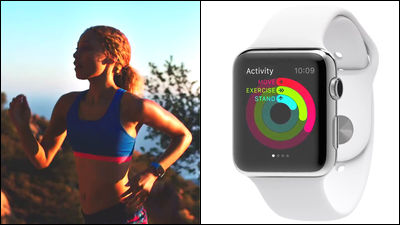持て余し気味な「Apple Watch」を復活させるための設定まとめ

2015年4月24日に発売から2週間以上が経過した「Apple Watch」ですが、「正直持て余し気味……」という人もいるはず。そこで、Apple Watchでは実際どんなことができて、使う際にはどういった設定をしておけば良いのかをまとめてみました。
Apple - Apple Watch
https://www.apple.com/jp/watch/
◆Apple WatchはiPhoneと一緒に使うもの
Apple Watchは基本的にiPhoneとペアリングして使うウェアラブル端末で、単体では電話をかけたりメールを受信したりすることはできません。もちろんApple Watch単体でも時間を確認したり心拍数を測定したりは可能ですが、その真価を発揮するにはiPhoneの存在は必須。ただiPhoneを持っているというだけでなく、普段からiPhoneを使用しているユーザーでなければその便利さを体感することできない、という点もよくよく頭の中に入れておく必要アリ。

元K-1戦士の角田信朗さんはApple WatchをiPhoneとペアリングして使用する必要があることを知らずに購入してしまい、ニュースにまでなっています。
角田信朗アップルウォッチ買って後悔 (デイリースポーツ) - Yahoo!ニュース
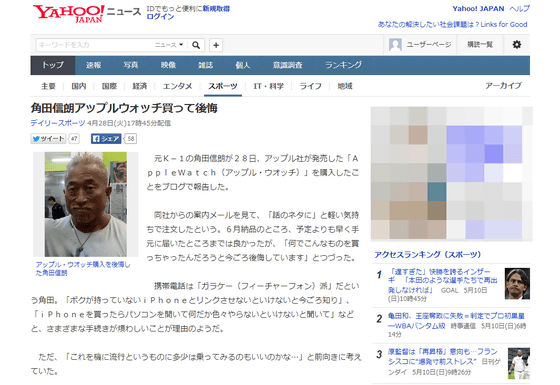
◆時計としてのApple Watch
iPhoneとペアリングして使用する必要があるとはいっても、Apple Watchは基本的には腕時計です。

そんな腕時計としてApple Watchが特に優秀だと感じるポイントがディスプレイのスリープを自動でオンオフしてくれるところ。時計の文字盤を確認するために腕を振り上げると、Apple Watchは自動でスリープ状態から復帰して時刻を表示してくれるので、ユーザー側からすると常にディスプレイ上には時計が表示されているような感覚。しかし、腕時計を見るのをやめる際の手首のちょっとした回転を検知すれば、Apple Watchは自動でスリープモードに入ってしまいます。
スリープ状態のオンオフに関してはユーザー側に悟られることなくApple Watchがかなり細かく制御してくれているので、使い始めてしばらくは細かくスリープのオンオフが行われていることにすら気づかなかったレベル。スリープのオンオフがどのように行われるのかは以下のムービーを見れば分かります。
Apple Watchのスリープオンオフはかなり秀逸 - YouTube

さらに、通常の時計とは異なりApple Watchでは文字盤部分にさまざまな情報を追加できます。文字盤部分に表示される「時計以外の情報」は、以下の画像でいうと赤枠部分に表示されているもの。

ここに表示される情報を変更したい場合は時計を表示させてこの画面をぐっと強く押します。

すると文字盤デザインを変更可能になるので、画面下部の「カスタマイズ」をタップ。
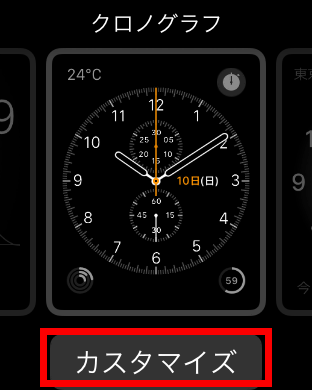
時計のデザインカスタマイズ画面を左右にスワイプすると、こんな感じの文字盤と一緒に表示する「時計以外の情報」をカスタマイズする画面が表示されます。ここで表示させる情報を変更したい部分をタップして……
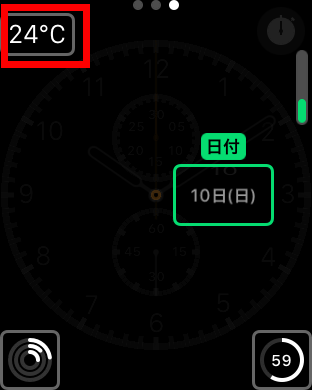
デジタルクラウンをくるくる回せば表示する情報を変更可能。現在のところ表示可能な情報は、日付・カレンダー・月の位相・日の出と日の入り・天気・アクティビティ・アラーム・タイマー・バッテリー・世界時計といった純正アプリから得られる情報に限られているので、さらなるバリエーションに期待したいところ。ただし、時計を見たついでに天気を確認したり今日の予定を確認したりできるというのは、必ずしも必要なものとは限りませんが、使ってみると想像以上に便利でアリかナシかで言えば完全にアリ。
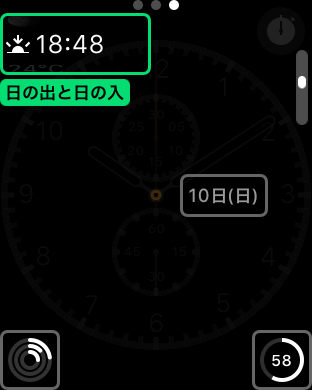
さらに、文字盤部分のデザイン次第で表示させる情報量を増やすことも可能で、「モジュラー」という文字盤デザインならばカレンダー内の予定の詳細までチェック可能になります。
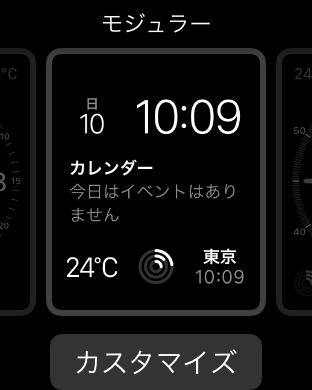
そしてApple Watchのバッテリーについては、丸2日はもつくらいの印象。かなりヘビーに使用しても1日でバッテリーが切れてしまう、という状況には今のところ陥っていません。ただし、バッテリーを心配しながら使用する羽目にはなりたくない、という場合は毎日しっかり充電する必要がありそうなので、「スマートフォンの充電だけでも面倒なのに!」という人にはあまりオススメできないかも。
◆面倒な細かい設定も怠るべからず
ついつい放置しがちな細かい設定部分ですが、肌身離さずに生活を共にすることになるApple Watchだからこそ、そういった細かい設定を自分好みにセットしておくことでより利便性が増します。
Apple Watchに関する設定は、iPhoneの「Apple Watch」アプリから行います。
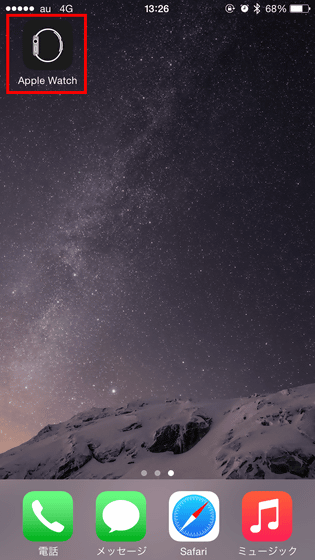
Apple Watchアプリから変更可能な設定項目は以下の通り。
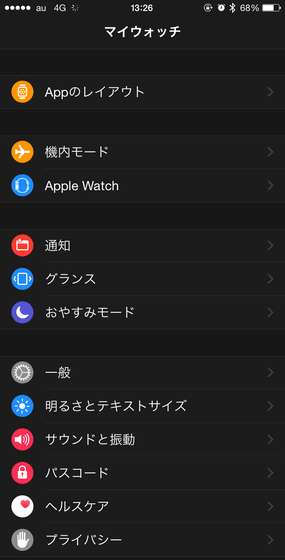
この他に、個々のアプリに関する詳細な設定も可能です。
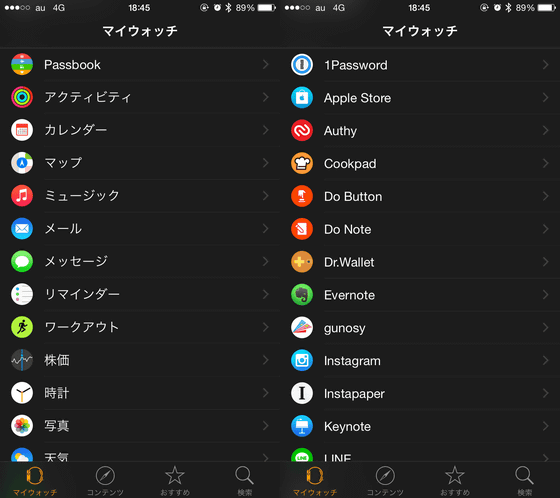
・レイアウト
「Appのレイアウト」をタップすると、iPhoneからApple Watchのアプリ配置を変更可能。Apple Watchのディスプレイは小さいのでアプリの配置を変更する際はiPhone側から行う方がはるかに効率的です。
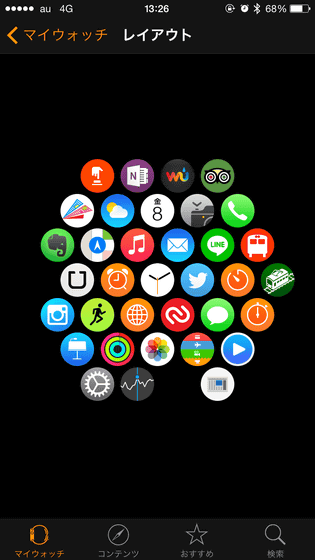
・通知
「通知」では、Apple Watchに表示される通知に関する設定が可能となっています。Apple Watchの通知はiPhoneを使用している際には表示されないようになっているという賢い仕様。ここでは「通知インジケータ」と「通知のプライバシー」のオンオフが可能。
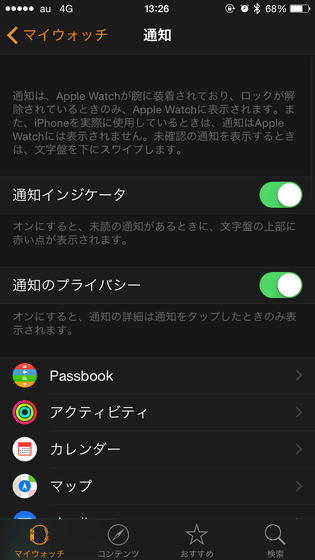
「通知インジケータ」は、未読の通知がある場合に時計上部に表示される赤い印のことを指します。
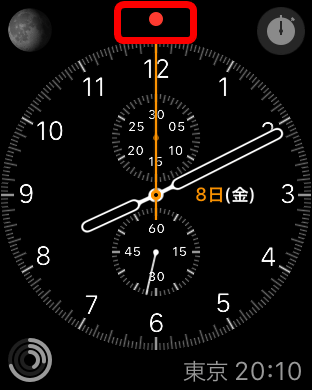
「通知のプライバシー」がオンの場合とオフの場合の違いはこんな感じで、オフにしていると通知の詳細まで表示され、オンの場合は画面をタップしなければ通知の詳細は表示されません。
オンの場合

オフの場合

なお、iPhoneの通知は全てApple Watchでも表示可能なので、iPhoneの設定で「通知を許可」にしているアプリは全てこんな感じで通知のオンオフが設定可能。
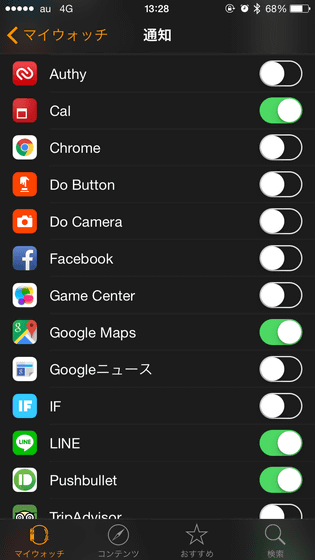
例えば、地点登録した場所に雨が降りそうになったら通知してくれるお天気アプリ「雨降りアラート」の通知をオンにしておけば、雨が降りそうになったら手元でApple Watchが振動して……

こんな具合に雨雲の接近を知らせてもらえます。Apple Watchの通知は本体がブルリと振動することで知らせてくれるのですが、肌と密着しているせいか通知を見過ごすことはほとんどありません。なので、ユーザーに通知を見せるだけで全てが完了してしまう「雨降りアラート」のようなアプリとApple Watchの相性はかなり良さげ。
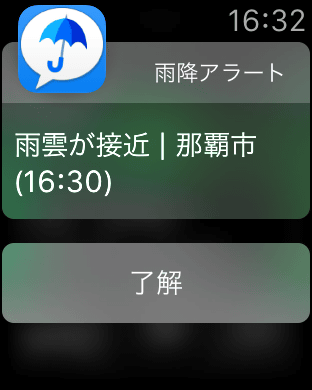
・グランス
グランスは、Apple Watchの時計画面を上方向にスワイプすると表示されます。ここに表示される情報はiPhoneのApple Watchアプリから自由に変更可能で、表示順番も好みのものに変更できます。
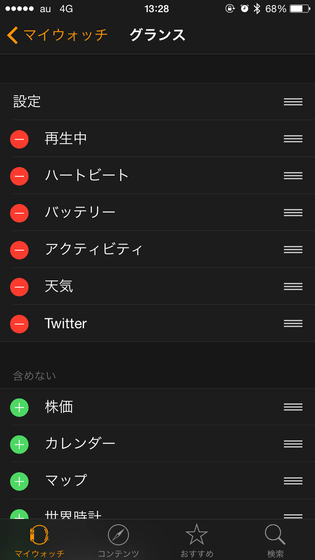
実際にグランスがどのような機能なのかは以下のムービーを見れば分かります。「とにかく素早く特定の情報をチェックしたい!」という場合に使える機能になっています。ただし、Apple Watchアプリに対応しているアプリの中でもグランスに対応しているものとそうでないものがあるので、まだまだ使える対応アプリは限られている印象。
Apple Watchのグランスを使ってみた - YouTube

・一般
「一般」では、Apple Watchの情報やOSのアップデート、装着する腕、Handoffなどさまざまな設定が可能。特に便利な機能が「Handoff」で、これを有効にしておけばApple Watchで行っていた作業をiPhoneで引き継ぐことが可能になります。なので、例えばApple Watchのマップアプリに道案内をしてもらっている最中にiPhoneを開けば、案内を引き継ぐことができるわけです。
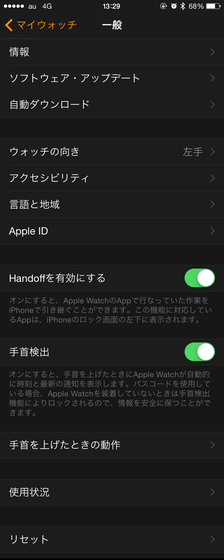
・明るさとテキストサイズ
「明るさとテキストサイズ」ではApple Watchの画面の明るさとテキストサイズを変更可能。明るさは3段階しかありませんが、真ん中の設定で日中太陽の下でも文字盤をしっかり認識可能だったので、「少しでもバッテリーを節約したい!」という場合は変更してみると良さそう。なお、テキストサイズは6段階あり、文字を太くすることもできます。
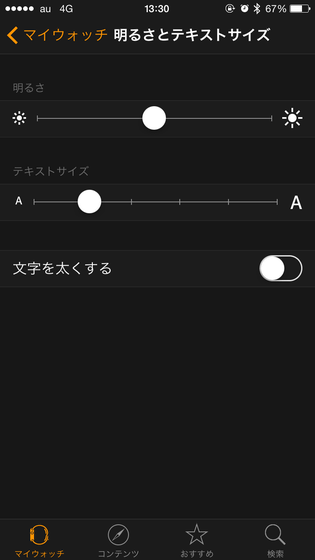
・サウンドと振動
「サウンドと振動」は通知の際の音量と手首でApple Watchが振動する際の強さを設定する画面。外での作業や物音の大きな場所での作業が多い、という場合は消音にしてしまっても良さそう。そもそも、振動での通知はさりげない強さではあるものの、しっかり肌と密着した状態での振動になるのでほとんど見落とすことがありません。なので、個人的には消音で全く問題なし。
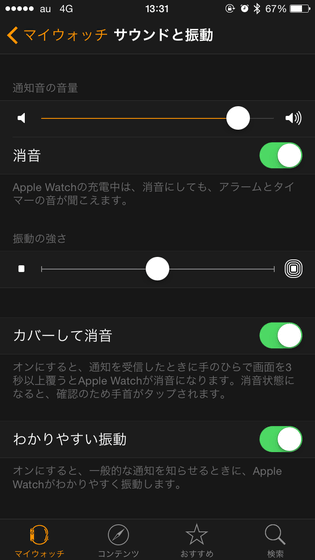
・パスコード
「パスコード」からはApple Watchをパスコードでロック可能になります。
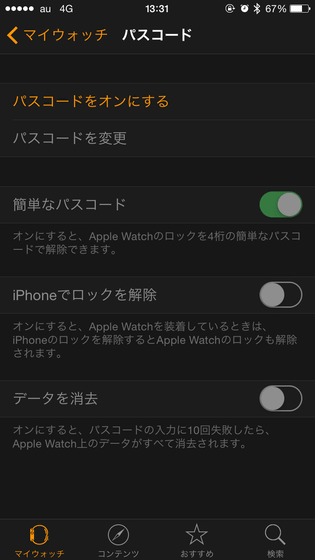
・ヘルスケア
「ヘルスケア」では、ユーザーの生年月日・性別・身長・体重が設定可能。これらのデータを基に、「アクティビティ」や「ワークアウト」といったアプリがユーザーの運動ごとの消費カロリーなどを測定してくれるので、しっかり設定しておく必要アリ。
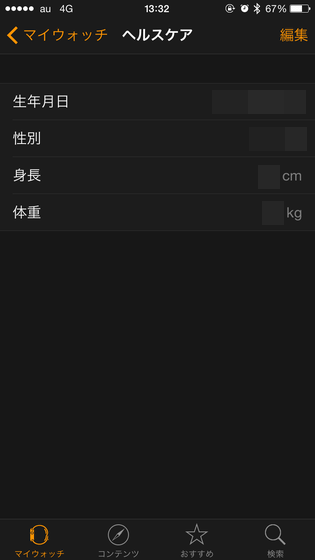
・プライバシー設定
「プライバシー設定」では、位置情報などのプライバシーに関わる情報の共有に関する設定が可能。とりあえず表示されているのは現在のところ「モーションとフィットネス」という項目のみ。
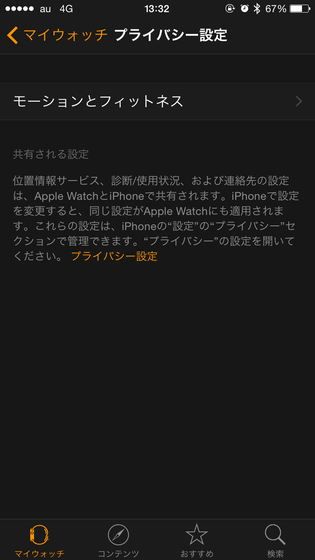
ここには「心拍数」と「フィットネス・トラッキング」という項目があり、これらを測定して欲しくない場合はここから設定をオフに切り替えればOK。
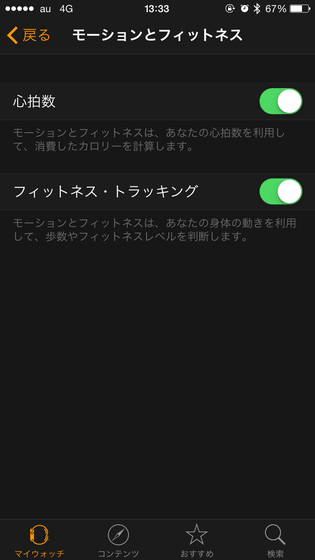
・Apple Watchアプリ
Apple Watchで行える動作は、基本的に母艦となるiPhoneでも行えるものがほとんど。しかし、Apple Watchで見られるからこそ便利に感じるものや、アクティビティやワークアウトのようにApple Watchがないと成り立たないアプリもいくつか存在します。
どのようなアプリが存在してどんなことができるのかは以下の記事を読めば分かります。
Apple Watchの標準搭載アプリで一体何ができるのか? - GIGAZINE

Apple Watchのサードパーティ製アプリは果たして実用的なのか?LINEやクックパッドなどアプリをいろいろ使ってみました - GIGAZINE

カロリーや心拍数を計測できるApple Watchのアプリ「アクティビティ」や「ワークアウト」が健康管理に役立つのか確かめてみました - GIGAZINE

Apple Watchを見るだけで楽々電車を乗換えられる「乗換案内アプリ」4選 - GIGAZINE

・まとめ
時計の文字盤ひとつにしても表示させる要素を細かく設定可能で、初期設定のままだとこれらが「月の位相」や「世界時計」などに設定されていたりします。なので、これらを自分好みにしっかりカスタマイズすることが、便利にApple Watchを使うための第一歩となりそう。
その他いろいろ使ってみて特に良いと感じたのは、Apple Watchの「通知」。地肌に直接巻くせいか、Apple Watchの通知はほとんど見逃すことがなく、それでいてうっとうしいほど強く振動するわけでもないので、ほとんどストレスにもなりません。メールや電話などを見逃しがちという人はもちろん、「雨降りアラーム」やリマインダーのような通知で完結するアプリとの相性はかなり良さげなので、iPhoneとApple Watchの通知周りを自分好みに設定し直すだけでかなり使い勝手が向上します。
対して、Apple Watchアプリはまだまだ「これをApple Watchでやる必要があるのだろうか?」というものが多い印象。使い勝手やどういったアプリがApple Watchに向いているのかといった点は、今後さまざまなアプリがリリースされて徐々に明らかになっていくことかもしれませんが、なぜか通知部分からは返信不可能なメッセージアプリやいつまでもロードが終わらないニュースアプリなど、根本的な改良が必要なものも多々あるのは確実。それでも、アクティビティのようにApple Watchならではのアプリも存在するので、今後完成度の高いアプリがジャンジャン登場することを激しく期待です。
・関連記事
驚愕のヌルサク動作で操作性抜群の「Apple Watch」のセットアップや基本操作を徹底レビュー - GIGAZINE
「Apple Watch」の日本での価格や全38モデルの詳細まとめ、200万円超のモデルも - GIGAZINE
Apple Watchが速攻でバラバラに分解され、驚きの精密構造が明らかに - GIGAZINE
Apple Watchのバッテリーは約2年半交換せずに使い続けることが可能 - GIGAZINE
Apple Watchを見るだけで楽々電車を乗換えられる「乗換案内アプリ」4選 - GIGAZINE
Apple WatchはiPhone4s同等チップを採用、性能アップの伸びしろアリ - GIGAZINE
「Apple Watch」は一体何の役に立って便利なのか?が一発で理解できるApple公式ムービー登場 - GIGAZINE
・関連コンテンツ
in レビュー, モバイル, ハードウェア, 動画, Posted by logu_ii
You can read the machine translated English article Summary of settings to revive "Apple Wat….